Pendahuluan
Pintasan keyboard sangat penting untuk meningkatkan produktivitas dan menjaga keamanan perangkat Anda. Untuk laptop HP, mengetahui cara mengunci keyboard dengan cepat sangatlah krusial. Panduan ini akan memandu Anda melalui berbagai metode untuk mengunci keyboard laptop HP Anda, menjelaskan pentingnya pintasan-pintasan ini, dan memberikan solusi untuk masalah umum.
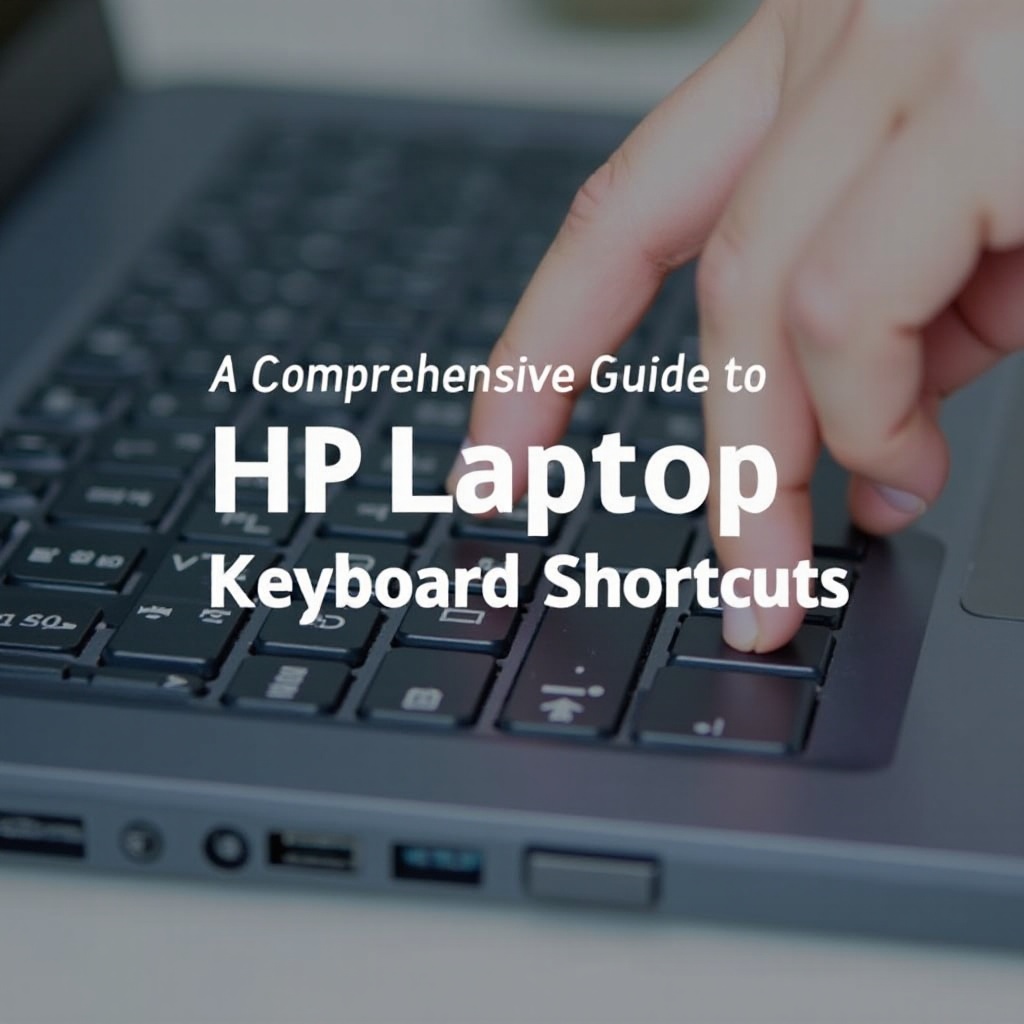
Memahami Pentingnya Pintasan Keyboard
Pintasan keyboard menyederhanakan tugas, menghemat waktu dan usaha dengan menghilangkan tindakan berulang. Mereka dapat meningkatkan alur kerja Anda dan meningkatkan efisiensi dengan memungkinkan akses cepat ke berbagai fungsi. Mengunci keyboard melalui pintasan sangat bernilai untuk mencegah akses yang tidak sah, melindungi informasi sensitif, dan menghindari gangguan yang tidak perlu saat Anda meninggalkan laptop.
Pintasan keyboard integral untuk melindungi perangkat Anda dan meningkatkan kegunaannya. Meskipun beberapa pintasan berfokus pada kenyamanan, yang lain dirancang secara eksplisit untuk keamanan. Mengenali diri dengan pintasan keyboard tidak hanya memberdayakan Anda untuk menggunakan perangkat lebih efektif tetapi juga membantu dalam menjaga integritas data Anda.
Pintasan Keyboard Penting Laptop HP
Laptop HP dilengkapi dengan banyak pintasan keyboard yang mencakup berbagai fungsionalitas. Berikut beberapa pintasan dasar yang harus diketahui setiap pengguna laptop HP:
- Ctrl + C dan Ctrl + V: Untuk menyalin dan menempel teks atau file.
- Alt + Tab: Untuk beralih antara aplikasi yang sedang dibuka.
- Windows + D: Untuk meminimalkan semua jendela dan menampilkan desktop.
- Windows + L: Untuk mengunci komputer secara instan.
- Alt + F4: Untuk menutup jendela atau aplikasi saat ini.
Pintasan-pintasan ini menyederhanakan aktivitas sehari-hari Anda di laptop. Mengetahui kombinasi tombol ini dapat secara signifikan mengurangi waktu yang Anda habiskan untuk menavigasi melalui menu dan meningkatkan produktivitas secara keseluruhan.
Cara Mengunci Keyboard Laptop HP Anda
Mengetahui cara mengunci keyboard sangat penting untuk menjaga keamanan laptop HP Anda dan memastikan bahwa tidak ada yang dapat mengakses data Anda saat perangkat ditinggalkan. Ada beberapa cara untuk melakukannya. Berikut penjelasan rinci tentang metodenya:
Menggunakan Pintasan Windows + L
Salah satu cara tercepat untuk mengunci laptop HP Anda adalah dengan menggunakan pintasan Windows + L. Kombinasi ini akan mengunci layar Anda, membutuhkan kredensial login Anda untuk mengakses sistem lagi. Berikut cara melakukannya:
- Tekan dan tahan tombol Windows di keyboard Anda.
- Sambil menahan tombol tersebut, tekan L.
- Laptop Anda akan segera terkunci, dan layar kunci akan muncul.
Metode ini memastikan bahwa laptop Anda aman dengan kombinasi tombol tunggal, menjadikannya salah satu metode yang paling umum digunakan untuk keamanan cepat.
Metode Penguncian Keyboard Alternatif
Meskipun pintasan Windows + L adalah cara paling mudah untuk mengunci laptop HP Anda, ada metode alternatif lainnya:
- Menggunakan Menu Mulai:
- Klik tombol Mulai.
- Pilih ikon Pengguna.
-
Klik Kunci.
-
Ctrl + Alt + Del:
- Tekan Ctrl + Alt + Del secara bersamaan.
- Pilih Kunci dari opsi yang ditampilkan.
Setiap metode menyediakan cara yang jelas untuk mengunci laptop Anda, memastikan Anda dapat mengamankan perangkat dalam berbagai skenario, bahkan jika satu metode tidak tersedia atau nyaman pada saat itu.
Memecahkan Masalah Umum dengan Pintasan Keyboard
Meskipun pintasan keyboard dirancang agar andal dan efisien, Anda mungkin menghadapi masalah dari waktu ke waktu. Memecahkan masalah ini sangat penting untuk menjaga operasi laptop yang mulus.
Masalah dan Solusi
Berikut beberapa masalah umum yang mungkin Anda hadapi dan solusinya:
- Pintasan Keyboard Tidak Berfungsi:
- Pastikan bahwa tombol keyboard Anda tidak rusak atau macet.
-
Periksa apakah tombol Windows diaktifkan (beberapa laptop memiliki kombinasi tombol untuk menonaktifkan tombol Windows).
-
Penundaan dalam Respon Pintasan:
- Restart laptop Anda untuk menyegarkan sistem.
-
Periksa apakah ada pembaruan yang tertunda karena bisa jadi pembaruan ini menyelesaikan masalah kinerja.
-
Pintasan Mengaktifkan Fungsi yang Tidak Diinginkan:
- Verifikasi bahwa pintasan tidak dikonfigurasi ulang di Pengaturan > Perangkat > Mengetik.
Memastikan Pintasan Berfungsi dengan Benar
Untuk memastikan pintasan keyboard Anda berfungsi dengan benar:
- Jaga Perangkat Lunak Tetap Terupdate: Secara berkala memperbarui OS dan driver Anda.
- Sesuaikan Pintasan: Gunakan opsi pengaturan untuk menyesuaikan pintasan sesuai kebutuhan Anda.
- Periksa Konflik: Jika beberapa pintasan tidak berfungsi, periksa apakah ada aplikasi atau pengaturan sistem yang bertentangan.

Meningkatkan Keamanan di Luar Penguncian Keyboard
Mengunci keyboard adalah langkah penting dalam mengamankan laptop HP Anda, tetapi ada langkah tambahan yang bisa Anda ambil untuk meningkatkan keamanan. Pertimbangkan strategi berikut:
- Atur Kata Sandi yang Kuat: Pastikan Anda memiliki kata sandi yang kompleks dan unik untuk akun pengguna Anda.
- Aktifkan Otentikasi Dua Faktor: Gunakan lapisan tambahan otentikasi untuk meningkatkan keamanan.
- Gunakan Otentikasi Biometrik: Manfaatkan sidik jari atau pengenalan wajah jika tersedia di perangkat Anda.
- Instal Perangkat Lunak Keamanan: Pastikan perangkat Anda memiliki program antivirus dan anti-malware yang terupdate.
Menerapkan langkah-langkah keamanan tambahan ini akan memberikan Anda perlindungan menyeluruh terhadap akses tidak sah dan ancaman siber.

Kesimpulan
Pintasan keyboard, terutama untuk mengunci laptop HP Anda, adalah alat fundamental untuk meningkatkan keamanan dan meningkatkan efisiensi. Panduan ini telah memberikan Anda pintasan-pintasan penting, metode untuk mengunci keyboard, tips pemecahan masalah, dan langkah-langkah keamanan tambahan untuk melindungi perangkat Anda.
Pertanyaan yang Sering Diajukan
Bagaimana cara membuka kunci keyboard laptop HP saya setelah menguncinya?
Membuka kunci keyboard laptop HP setelah menguncinya sangat mudah. Cukup tekan **Ctrl + Alt + Del**, lalu masukkan kata sandi pengguna Anda untuk mengakses laptop Anda.
Dapatkah saya menyesuaikan pintasan kunci keyboard di laptop HP saya?
Meskipun Anda tidak dapat mengubah pintasan kunci bawaan **Windows + L**, Anda dapat menjelajahi perangkat lunak lain yang mungkin memungkinkan lebih banyak kustomisasi. Sebagai alternatif, menggunakan perangkat lunak pihak ketiga mungkin menyediakan opsi tambahan untuk mengatur pintasan.
Apa yang harus saya lakukan jika pintasan keyboard tidak berfungsi?
Jika pintasan keyboard Anda tidak berfungsi, pastikan keyboard Anda berfungsi dengan benar, perbarui driver Anda, dan periksa pengaturan untuk setiap konflik. Memulai ulang laptop Anda juga dapat mengatasi gangguan sementara.
